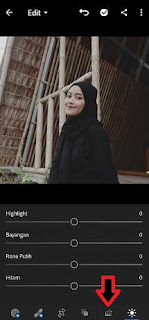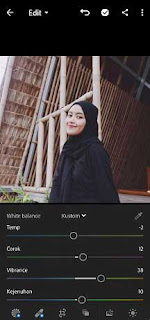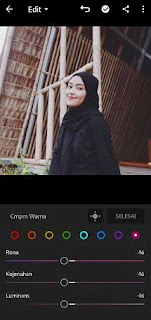Adobe Lightroom adalah sebuah aplikasi yang digunakan untuk keperluan edit foto, Lightroom sendiri dapat digunakan untuk membuat foto Anda menjadi lebih menarik. Banyak dari para selegram yang menggunakan aplikasi ini untuk melakukan editing foto miliknya melalui Android atau iPhone. Selain fiturnya yang berlimpah, hasil edit foto dari Lightroom juga tak kalah keren dari aplikasi edit foto yang ada di PC.
Pada kesempatan kali ini, kita akan membahas cara edit foto Instagramable di Lightroom dengan mudah dan juga kece. Perlu Anda ketahui, Lightroom sendiri memiliki beberapa filter yang bisa Anda gunakan dengan mudah dan untuk mempercantik foto. Hal ini dibuktikan dengan banyaknya filter Lightroom yang sering dipakai selebgram untuk memperindah foto.
Menarik Disimak :
- Cara Mengedit Foto Bergerak Zeotropic di InstaStory
- Cara Buat Story Instagram Tulisan New Post Kekinian
- Cara Merubah Video Instagram Jadi Mp3 Tanpa Aplikasi
Untuk mengetahui cara menggunakannya, berikut langkah edit foto di Lightroom dengan benar :
Langkah pertama adalah dengan mengunduh dan menginstal aplikasi Lightroom yang tersedia di Playstore dan juga App Store. Biasanya ketika membuka aplikasinya, Anda harus login ke akun adobe. Sehingga jika Anda belum mempunyai akun adobe, maka bisa terlebih dahulu membuat akun dengan cara klik create account, lalu kemudian ikuti panduan yang ada.
2. Siapkan Foto
Setelah selesai, buka aplikasi Lightroom dan pelajari tools-tools yang ada di dalamnya. Setelah itu, Anda perlu siapkan foto untuk diedit. Dalam menyiapkan foto di aplikasi lightroom android ini, Anda perlu memasukkan foto yang ada di galeri hp Anda ke album di lightroom. Langkah-langkahnya yaitu :
- Klik pada ikon tambahkan foto atau gambar yang berada disamping dari ikon kamera.
- Jika pertama kali membuka aplikasi lightroom ini, akan muncul perizinan aplikasi untuk mengakses file dari perangkat Anda, disini Anda klik saja “izinkan”
- Jika sudah, maka foto Anda akan langsung terupload pada menu “semua foto”,
- Kemudian Anda pilih foto yang sudah terupload tadi untuk diedit.
3. Atur Cahaya
Setelah mempelajari tools Lightroom, Anda pergi ke pengaturan cahaya untuk merubah sesuai dengan rekomendasi aplikasi.
4. Atur Warna
Setelah cahaya sudah di atur, kini saatnya atur warna. Pengaturan warna ini cukup penting untuk tone pada foto sehingga akan memberikan keindahan yang berbeda pada foto. Aturan warna dengan mengikuti preset ini : temp -2, corak 12, vibrance 38, dan kejenuhan 10.
5. Campuran Warna
Jika Anda membutuhkan campuran warna, maka aturlah campuran ini dengan baik. Kebanyakan selegram menggunakan campuran warna violet dan juga pink. Ikuti preset berikut : merah -16, oren 14, kuning -100, hijau -100, biru 10, aqua 0, pink 0, dan violet 0. Disini Anda atur ketiganya untuk tingkat rona, kejenuhan dan juga luminans.
6. Atur Efek dan Ketajaman Warna
Langkah selanjutnya adalah mengatur efek dan ketajaman warna. Anda bisa mengubah ketajaman warna ke dalam tiga jenis, yaitu noise, reduction, dan color nose reduction. Sedangkan pengaturan lainnya bisa mengikuti preset berikut : menajamkan 16, radius 1.00, detail 25, pengurangan noise 14, dan pengurangan noise warna 8.
7. Split Tone
Menu ini digunakan sesuai dengan kebutuhan. Para selebgram biasanya menggunakan highlight pada angka 261 dan saturation 18, untuk shadow dalam kondisi 0, sedangkan balance -34.
Jika semua pegaturan di atas sudah dilakukan, maka klik done agar editan Anda tersimpan. Dan itu dia cara edit foto Instagram menggunakan aplikasi Lightroom di android dengan mudah layaknya selebgram.